- מְחַבֵּר Lauren Nevill [email protected].
- Public 2023-12-16 18:52.
- שונה לאחרונה 2025-01-23 15:19.
הצורך ליצור שרת משלך, ככלל, מתעורר כאשר אתה רוצה לארגן למשתמשים גישה לקבצים כלשהם. הגישה יכולה להיות גם בחינם וגם באימות - כלומר על ידי הזנת שם משתמש וסיסמה. ניתן ליצור שרת פשוט המבוסס על מחשב ביתי רגיל.
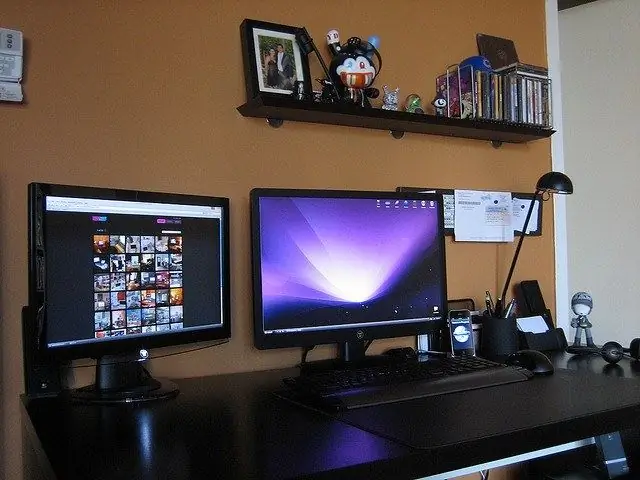
נחוץ
דיסק התקנה עם Windows 7
הוראות
שלב 1
אם אתה רוצה לארגן גישה לקבצים, אתה צריך שרת ftp. פרוטוקול FTP נוח מאוד לגלישה בספריות של מחשב מרוחק, העבודה איתו לא שונה בהרבה משימוש בסייר Windows הרגיל. ככלל, קבצים "כבדים" מועלים להורדה בשרתי ftp.
שלב 2
הדרך הקלה ביותר היא ליצור שרת משלך ב- Windows 7, אך תזדקק לתקליטור התקנה, מכיוון ששרת ה- ftp אינו מותקן אוטומטית במהלך התקנת מערכת ההפעלה. הכנס את הדיסק לכונן, סגור את חלון הקופץ. ואז פתח את הנתיב: "התחל" - "לוח הבקרה" - "תוכניות ותכונות". כאשר החלון נפתח, בחר באפשרות "הפעל או כבה את תכונות Windows".
שלב 3
בחלון הבא שייפתח תצטרך רשימה של "שירותי IIS", הרחב אותה. לאחר מכן, בתוכה, פתח את רשימת "שרת ה- FTP". סמן את התיבה שליד שירות FTP. ברשימה "שירותי מידע באינטרנט" שהוזכרה כבר, חפש את הרשימה "כלי ניהול אתרי אינטרנט". הרחב אותו, סמן את תיבת הסימון IIS Management Console, לחץ על OK. לאחר מכן מערכת ההפעלה תתקין את הרכיבים המסומנים.
שלב 4
כעת עליך להגדיר שרת ftp. פתח את "לוח הבקרה", בחר "מערכת ואבטחה" - "כלי ניהול" - "ניהול מחשבים". בחלון שמופיע, מצא והרחיב את הקבוצה "שירותים ויישומים", ואז פתח את "מנהל ה- IIS". בחלון "חיבורים" בחר בספרייה "אתרים". ואז בצד ימין, בקטע "פעולות", לחץ על הפריט "הוסף אתר FTP".
שלב 5
בחלון פרטי האתר, ציין שם ומיקום. כברירת מחדל, הנתיב לאתר הוא C: / inetpub / ftproot. לאחר הזנת המידע הנדרש, לחץ על "הבא". בחלון החדש ציין את הגדרות הכריכה וה- SSL. כריכה: "הכל בחינם", יציאה 21. קטע SSL: "ללא SSL". לחץ על "הבא", בחלון החדש אל תיגע בשום דבר. לחץ על "סיום", האתר ייווצר.
שלב 6
נותר להגדיר את תצורת חומת האש של Windows. פתח שוב את לוח הבקרה ואז מערכת וביטחון - חומת האש של Windows - אפשרויות מתקדמות. מצא את הפריט "כללים לחיבורים נכנסים", הפעל את "שרת FTP (תנועה נכנסת)" ו"שרת FTP פסיבי (FTP Passive Traffic-In) ". בשלבים אלה פתחת 21 יציאות לחיבורים נכנסים והגדרת את טווח היציאות למצב פסיבי.
שלב 7
בקטע "כללים לחיבור יוצא", הפעל את הפריט "שרת FTP (FTP Traffic Out)", פעולה זו תפתח את יציאה 20 לחיבורים יוצאים. כעת משתמשים יכולים להתחבר לשרת ה- ftp שלך באמצעות כתובת ה- ip שלך, להציג ולהוריד קבצים שנמצאים בו. באפשרותך להגדיר את הגישה לסיסמה על ידי מעבר למקטע "משתמשים וקבוצות מקומיים" ויצירת משתמשים חדשים.






